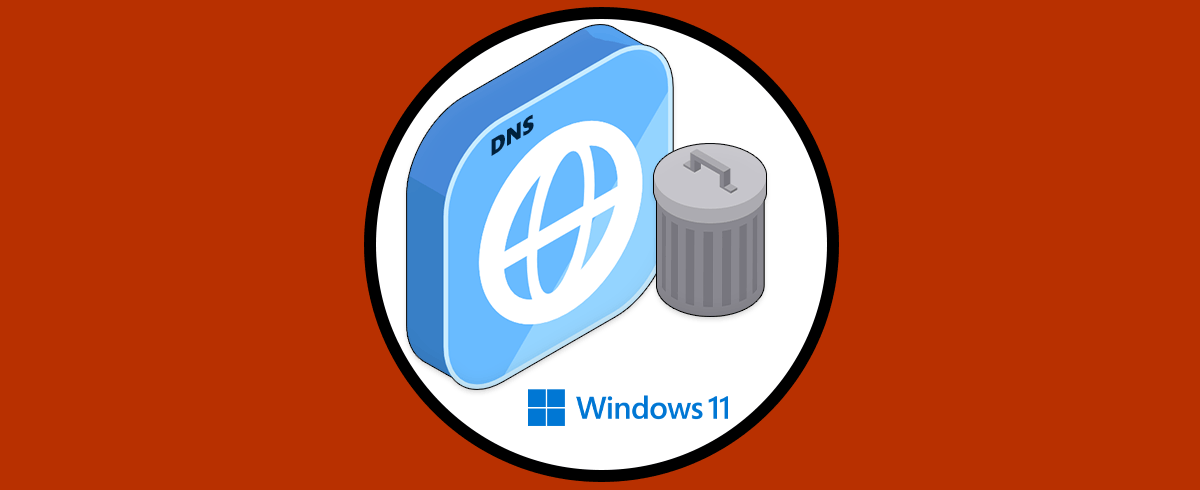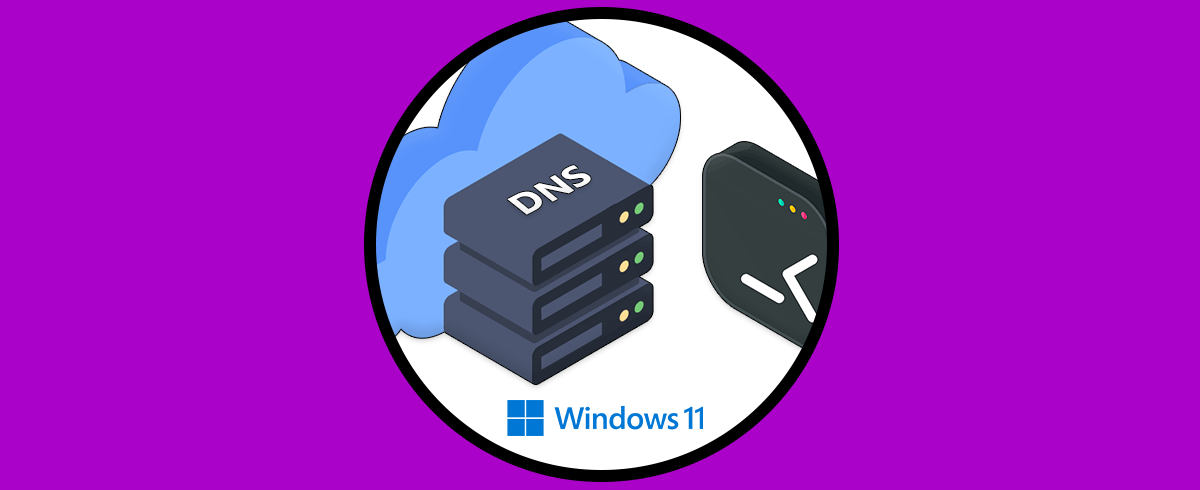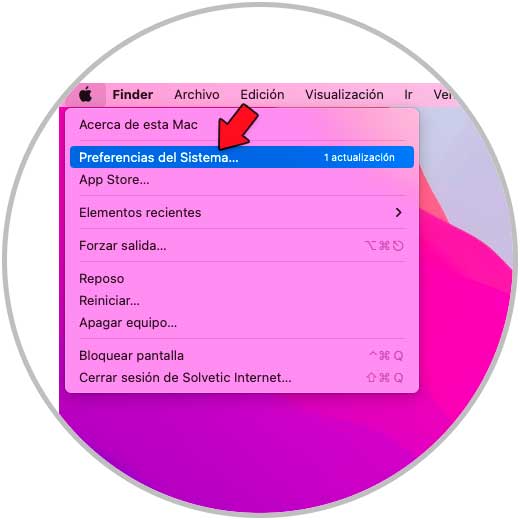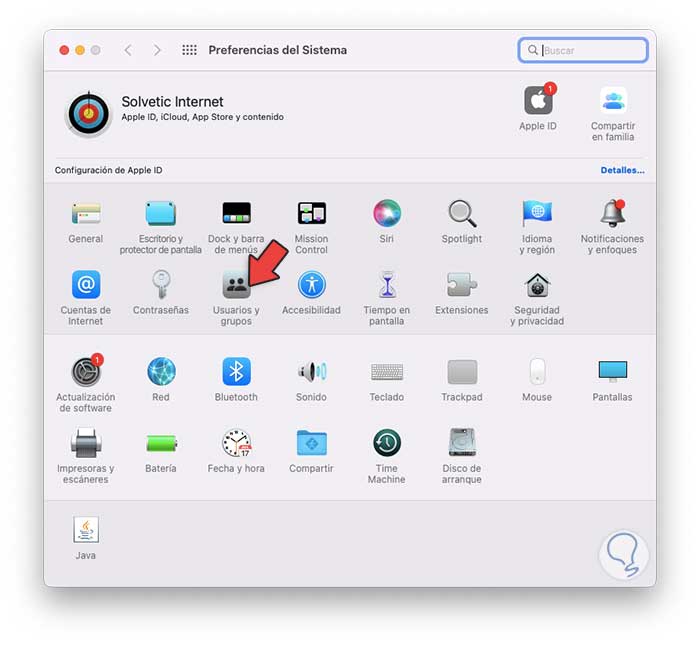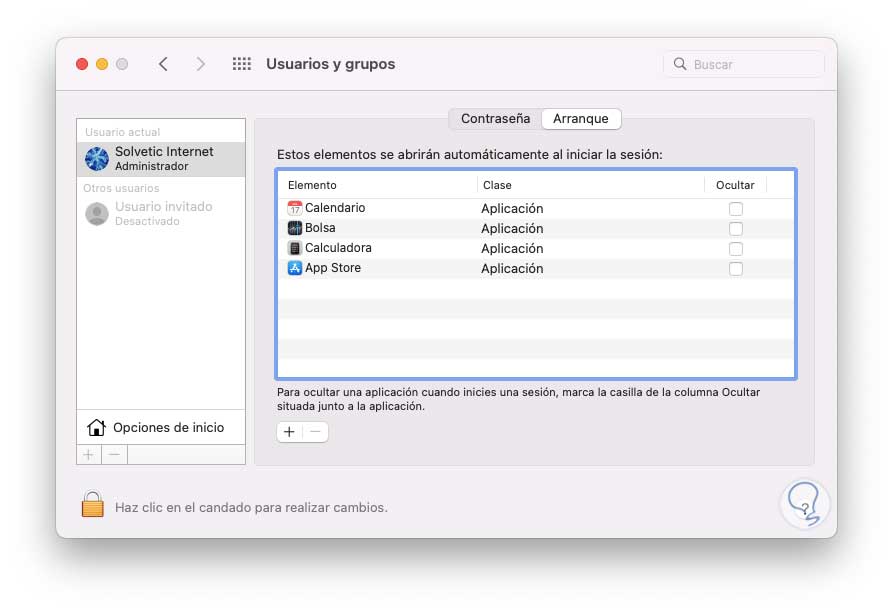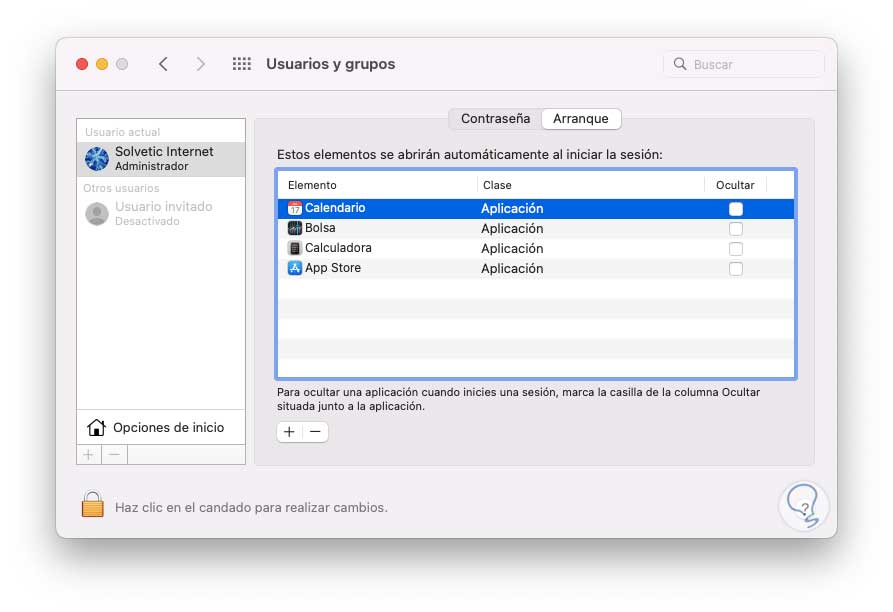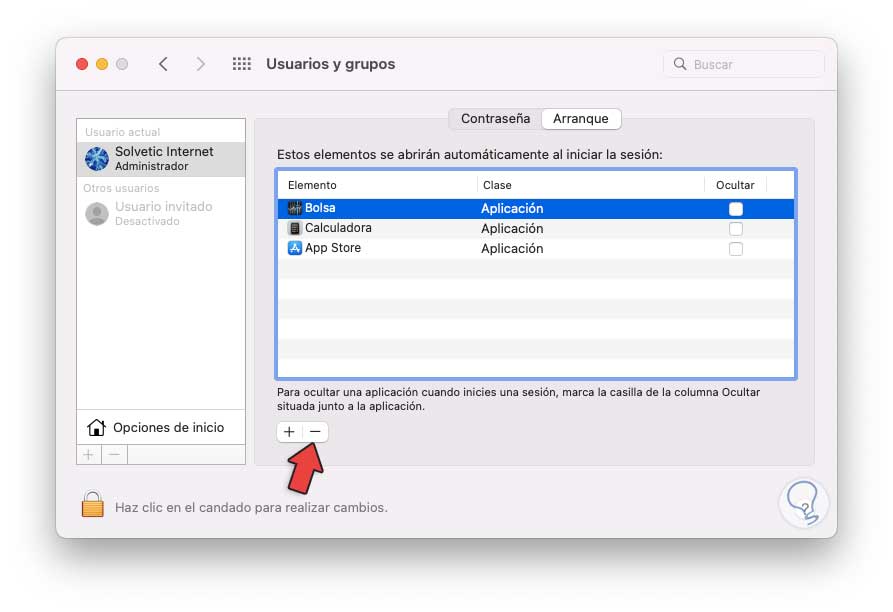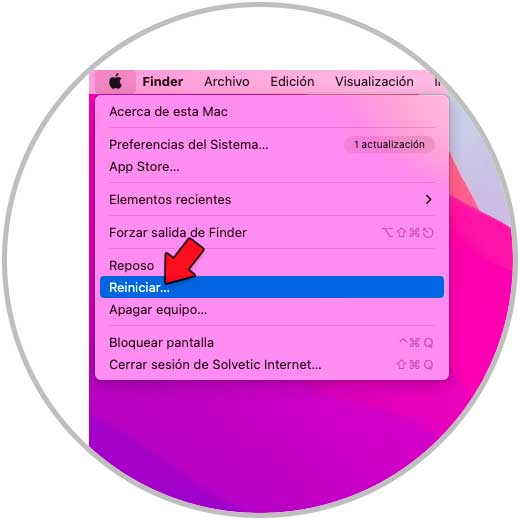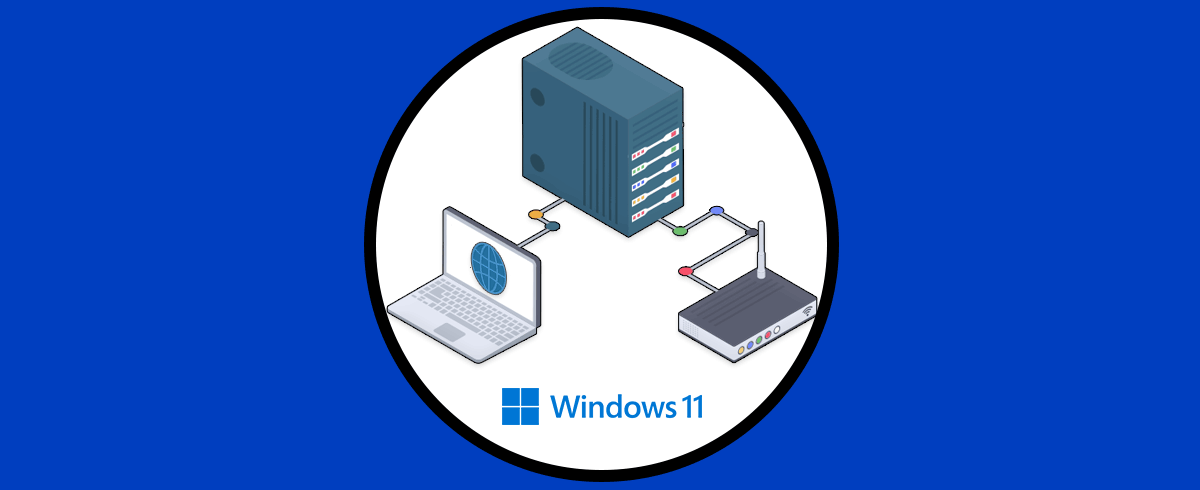A medida que usamos Internet para acceder a los sitios web, realizar descargar y demás tareas asociadas a este segmento, es por esto que los sitios web cuando son visitados descargan en segundo plano diversos archivos y elementos que permiten que en futuros accesos sea mucho más ágil el acceso a ese sitio web, esto se conoce como cache DNS.
La caché DNS contiene detalles de los sitios web como su dirección IP, servidores DNS y muchos elementos más que permiten un acceso mas veloz, pero si el sitio web de destino cambia alguno de estos parámetros en lugar de optimizar su acceso nos encontraremos con errores, en este caso es aconsejable vaciar o borrar la cache DNS y así restablecer este parámetro de red tan importante.
Solvetic te enseñara cómo vaciar la caché DNS en Windows 11.
1. Vaciar DNS Windows 11 desde CMD
La consola del símbolo del sistema es uno de los métodos mas usados para esta tarea, en este caso abre CMD como administrador:
Debemos confirmar el permiso de UAC:
Ejecuta:
ipconfig /flushdns
Vaciar DNS Windows 11 desde PowerShell
Otro de los métodos disponibles para este proceso es usar la consola de PowerShell, en este método debemos abrir PowerShell como administrador.
Aceptamos el permiso de UAC:
Ejecutamos:
ipconfig /flushdns
Con alguno de estos métodos es posible vaciar la cache DNS en Windows 11 y permitir que las acciones de red sean mucho más estables.